Pourquoi VLC Player ralentit-il ? Voici comment y remédier.
Si vous avez déjà vu la vidéo ralentir ou saccader en plein milieu de votre film préféré ou d'une présentation importante sur VLC Media Player, vous savez à quel point cela peut être frustrant. Mais rassurez-vous, vous n'êtes pas seul. De nombreux utilisateurs de VLC ont rencontré des problèmes de ralentissement, et la bonne nouvelle, c'est qu'ils peuvent généralement être résolus assez facilement.
Dans ce guide, nous expliquerons pourquoi VLC Player peut être en retard et comment vous pouvez y remédier avec des solutions rapides.
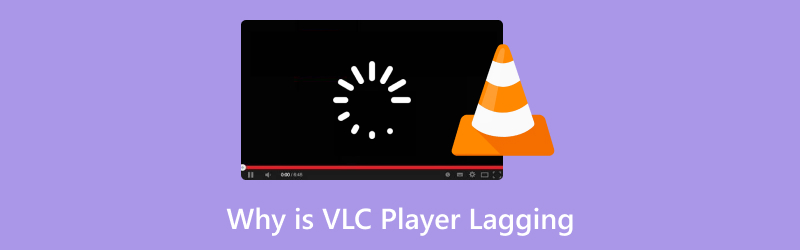
- LISTE DES GUIDES
- Partie 1. Pourquoi VLC Player est-il lent ?
- Partie 2. Comment corriger les ralentissements du lecteur VLC en quelques clics
- Partie 3. Comment corriger les ralentissements du lecteur VLC [méthodes conventionnelles]
- Partie 4. FAQ
Partie 1. Pourquoi VLC Player est-il lent ?
Plusieurs raisons peuvent expliquer les ralentissements ou les blocages de VLC pendant la lecture vidéo. Voici quelques causes courantes :
Fichiers vidéo corrompus
Parfois, le problème vient du fichier lui-même. Si le fichier vidéo est endommagé ou corrompu, VLC peut avoir du mal à le lire correctement, ce qui peut entraîner des ralentissements ou des saccades.
Version VLC obsolète
Si votre lecteur multimédia VLC est obsolète, il risque de ne pas être en mesure de gérer les nouveaux formats vidéo ou les mises à jour de codecs, ce qui entraîne des problèmes de lecture tels que des décalages.
Limitations matérielles
Si votre ordinateur ou appareil ne dispose pas de suffisamment de ressources (comme la RAM ou la puissance de traitement), VLC peut rencontrer des difficultés à fonctionner correctement. C'est particulièrement vrai pour les vidéos de haute qualité ou haute résolution.
Trop d'applications en arrière-plan
Avoir trop de programmes exécutés en arrière-plan peut consommer les ressources de votre système, laissant à VLC peu de puissance pour fonctionner de manière optimale.
Paramètres incorrects
Parfois, les paramètres par défaut de VLC sont définis de telle manière qu'ils compromettent le bon fonctionnement du lecteur. Par exemple, l'accélération matérielle peut être désactivée ou mal configurée.
Partie 2. Comment corriger les ralentissements du lecteur VLC en quelques clics
Si vous cherchez une solution rapide et efficace aux problèmes de latence de VLC, c'est que votre fichier vidéo est instable ou saccadé. Il existe une solution très simple : Réparation vidéo ArkThinker.
Cet outil est conçu pour réparer les fichiers vidéo corrompus, qui pourraient être la cause principale du retard de votre lecture VLC.
ArkThinker Video Repair est un logiciel convivial qui vous aide à réparer les fichiers vidéo endommagés ou corrompus, notamment aux formats MP4, MOV et AVI. Il est idéal si vos vidéos ne s'affichent pas correctement sur VLC et que vous suspectez le problème. J'ai personnellement testé cet outil et il a parfaitement fonctionné ! L'interface est simple et vous n'avez pas besoin d'être un expert en informatique pour réparer vos fichiers.
Voici comment vous pouvez l'utiliser pour corriger le décalage de VLC en quelques clics.
Tout d'abord, téléchargez ArkThinker Video Repair à partir des boutons suivants. Disponible pour Windows et macOS, choisissez la version adaptée à votre système.
Ouvrez l'outil et sélectionnez le fichier vidéo corrompu à réparer. Vous remarquerez une option permettant de Ajouter une vidéo, et cliquez simplement dessus et sélectionnez la vidéo qui vous pose problème sur le côté gauche.
Pour le côté droit, vous devez ajouter un exemple de vidéo provenant de la même source que le fichier vidéo saccadé ou en retard.

Cliquez sur le "Réparation« » et le logiciel analysera la vidéo à la recherche de problèmes. Une fois l'analyse terminée, le fichier vidéo sera automatiquement réparé. Vous pouvez prévisualiser le fichier avant de l'enregistrer pour vous assurer qu'il est corrigé !

Une fois la réparation terminée, vous pouvez enregistrer votre fichier vidéo et essayer de le lire à nouveau dans VLC. Le ralentissement devrait disparaître !

De cette façon, vous pouvez facilement réparer MP4, fichiers vidéo 3GP et plus.
J'étais sceptique au début, mais après avoir utilisé ArkThinker Video Repair sur quelques fichiers qui ne fonctionnaient pas correctement dans VLC, j'ai été impressionné par son efficacité. Le processus était rapide et simple, et les vidéos réparées étaient parfaitement lisibles, sans aucun ralentissement. Seul bémol ? Le logiciel peut parfois prendre une minute ou deux pour traiter les fichiers vidéo volumineux, mais à part cela, c'est une solution efficace pour les ralentissements de lecture de VLC.
Partie 3. Comment corriger les ralentissements du lecteur VLC [méthodes conventionnelles]
Bien que ArkThinker Video Repair soit un outil très utile, ce n'est pas la seule solution. Voici quelques méthodes plus conventionnelles pour corriger le décalage de VLC :
Mettre à jour VLC vers la dernière version
L'une des solutions les plus simples est de mettre à jour VLC vers sa dernière version. Parfois, des bugs dans les anciennes versions peuvent entraîner des problèmes de performances, notamment des ralentissements. Pour mettre à jour :
Ouvrez VLC.
Aller à Aide > Rechercher les mises à jour.
Si une mise à jour est disponible, suivez les instructions à l'écran pour la télécharger et l'installer.
Il s'agit d'une solution universelle pour résoudre le lecteur multimédia ne sonne pas, écran noir du lecteur multimédia, et plus encore.

Ajuster les paramètres de sortie vidéo de VLC
Modifier les paramètres de sortie vidéo dans VLC peut améliorer les performances de lecture. Voici comment procéder :
Ouvrez VLC et accédez à Outils > Préférences.
Clique sur le Vidéo languette.
Sous Sortir, essayez de changer le module de sortie vidéo (par exemple, d'Automatique à DirectX ou OpenGL) pour voir lequel fonctionne le mieux pour votre système.
Enregistrez les modifications et redémarrez VLC.

Activer l'accélération matérielle
L'activation de l'accélération matérielle peut transférer une partie du traitement du processeur vers le processeur graphique, améliorant ainsi la fluidité de VLC. Pour l'activer :
Aller à Outils > Préférences.
Cliquer sur Entrée/Codecs.
Sous Décodage accéléré par le matériel, sélectionner Automatique ou SUR.
Enregistrez les modifications et redémarrez VLC.
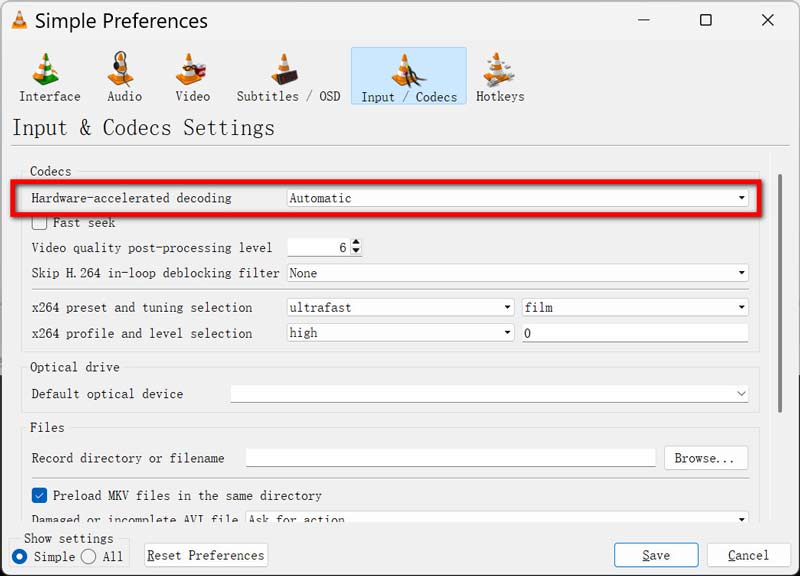
Fermer les applications en arrière-plan
Si votre ordinateur exécute plusieurs applications ou processus, cela pourrait ralentir VLC. Essayez de fermer les applications inutiles et voyez si cela améliore la lecture.
Cette solution fonctionne lorsque votre VLC, Windows Media Player, La lecture vidéo GoPro est saccadée.
Ajuster les paramètres de performances du système
Si vous utilisez Windows, vous pouvez ajuster les paramètres de performance de votre système pour améliorer les performances globales, ce qui peut également améliorer le fonctionnement de VLC. Pour cela :
Cliquez sur le bouton Démarrer et saisissez pour rechercher Afficher les paramètres système avancés.
Sous l'onglet de Avancé, cliquez sur Paramètres sous Performance.
Choisir Ajuster pour de meilleures performances.
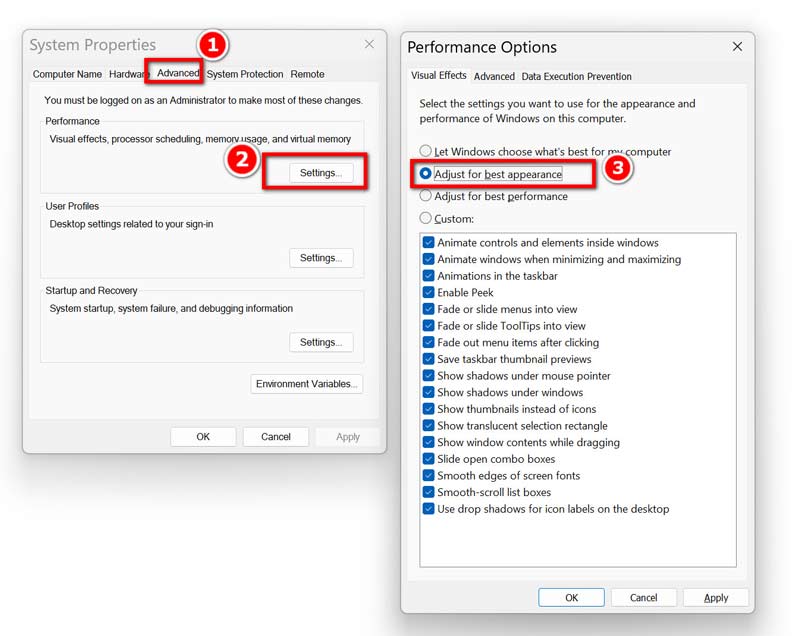
Partie 4. FAQ
Pourquoi VLC est-il lent lors de la lecture de vidéos de haute qualité ?
Les vidéos de haute qualité, notamment en 4K ou avec des fréquences d'images élevées, nécessitent davantage de ressources système. Si votre ordinateur manque de puissance, VLC peut avoir du mal à suivre, ce qui peut entraîner des ralentissements.
VLC peut-il gérer des fichiers vidéo volumineux ?
Oui, VLC peut gérer des fichiers vidéo volumineux, mais si votre système est sous-alimenté ou si le fichier est corrompu, cela peut entraîner des ralentissements. Essayez de réparer le fichier ou d'optimiser votre système pour de meilleures performances.
Comment corriger le décalage audio dans VLC ?
Si l'audio n'est pas synchronisé avec la vidéo, essayez d'aller à Outils > Synchronisation des pistes et ajuster le délai audio jusqu'à ce qu'il corresponde à la vidéo.
Conclusion
Si VLC Player ralentit, ce n'est pas toujours la fin du monde. Dans de nombreux cas, le problème peut être résolu par des solutions simples, comme la réparation de fichiers vidéo corrompus avec ArkThinker Video Repair, la mise à jour de VLC ou l'ajustement de certains paramètres. Suivez simplement les étapes de ce guide et vous pourrez regarder vos vidéos sans interruption !
Avez-vous essayé l'une de ces solutions pour corriger les ralentissements de VLC ? Dites-moi ce que vous en avez pensé dans les commentaires ci-dessous !
Que pensez-vous de cette publication? Cliquez pour noter cet article.
Excellent
Notation: 4.8 / 5 (basé sur 377 voix)
Trouver plus de solutions
Comment résoudre les problèmes de lecture des vidéos GoPro sur PC : 5 méthodes simples Comment réparer une vidéo GoPro : réparez les fichiers MP4 corrompus comme un pro Pourquoi et comment résoudre le problème de non-lecture des vidéos YouTube sur Firefox 4 solutions simples pour résoudre le problème de lecture automatique sur YouTube Comment réparer facilement les fichiers vidéo M2TS corrompus Comment réparer les fichiers MXF corrompus : guide étape par étape (2025)Articles relatifs
- Éditer vidéo
- Comment rendre une courte vidéo plus longue avec 3 méthodes différentes
- Boucler une vidéo sur iPhone, iPad, téléphone Android et ordinateur
- Logiciel de montage vidéo gratuit – 7 meilleures applications de montage vidéo gratuites
- 3 applications de suppression de filigrane TikTok pour supprimer le filigrane TikTok
- Filtre vidéo – Comment ajouter et mettre un filtre sur une vidéo 2024
- Comment ralentir une vidéo et créer une vidéo au ralenti 2024
- Divisez votre gros fichier vidéo avec les 3 meilleurs découpages de films 2024
- Comment ajouter un filigrane à une vidéo sur différents appareils 2024
- 5 meilleurs compresseurs MP4 pour réduire la taille du fichier vidéo 2024
- Guide détaillé sur la façon de ralentir une vidéo sur Snapchat 2024


